Каждый из нас ни раз сталкивался с ситуациями, когда на какое-то время необходимо отключить . Не просто выключить, а именно деактивировать и, что еще лучше, при этом не платить за него на время отключения.
Причин решиться на такой координальный шаг может быть тьма: от банальной поездки в отпуск, на дачу или переезда вовсе.Отдельной головной болью, которая тоже может заставить любящего родителя задаться пойти на такие крайние меры: ежедневная борьба с неугомонным подростком, неотлипающим от экрана компьютера и уже достаточно смышленым для того, чтобы найти и вставить где-то по-старинке выдернутый из модема провод.
Как отключить интернет на компьютере на время правильно
Многие ошибочно полагают, что раз интернет предоставляет провайдер, то и разбираться придется с ним, а это долгие ожидания ответов оператора, бесконечные переключения с одного специалиста на другого и куча потраченных нервов и времени. Есть конечно народные умельцы, которые предпочитают «поколдовать» над модемом – поменять провода, попросту их отключить и спрятать и многое другое.
Все эти варианты не подходят! Если вы спросите у специалиста, как отключить интернет на компьютере на время, он неизменно скажет вам – через softwar (то есть через программы в самом компьютере) и будет бесконечно прав.
Если у вас Windows XP
Если подключенный у вас Интернет имеет непосредственное отношение к ADSL (а это значит, что при каждом подключении к сети компьютер или ноутбук просит у вас ввести логин и пароль), то проблем с отключением интернета на устройстве не возникнет. В стандартном меню «пуск» необходимо найти папку «панель управления» и открыть ее. В предложенном списке выбираете «сетевые подключения» и находите там свое ADSL подключение, нажимаете по нему правой кнопкой мыши и выбираете в появившемся списке строку «отключить».
Этого может быть вполне достаточно, но если все таки хочется сделать все наверняка, в той же папке найдите «подключение по локальной сети» и так же отключите выбрав нужную опцию после нажатия правой кнопкой мыши. После таких манипуляций интернет не будет работать до тех пор, пока вы не вернете все обратно. Однако бдительность терять не советуем: в случае, если все это вы делаете во спасение своего чада, периодически контролируйте, не вскрылась ли ваша маленькая тайна и не раскусил ли он, какие настройки нужно вернуть назад, чтобы снова беспрепятственно погружаться в мир компьютерных игр и социальных сетей.

Чтобы предвидеть этот момент лучше всего иметь в компьютере две учетные записи (отдельно для родителей и для детей). Взрослую нужно защитить надежным паролем, а детскую ограничить в возможностях (одной из которые как раз и будет лазанье в настройках компьютера). В противном случае рано или поздно ребенок вернет все на свои места. Не стоит забывать с кем мы имеем дело – если вам для всех манипуляций с отключением компьютера от интернета потребовалось прочтение статьи и пошаговая инструкция, хоть сколько-нибудь понимающий в компьютере ребенок найдет все это чуть ли не интуитивно.
Для владельцев Windows 7
В том же меню «пуск» в «панели управления» выбираете папку «Сеть и Интернет» , а в ней находите первый пункт: «Центр управления сетями». Вам необходимо нажать на него левой кнопкой и выбрать из предложенного меню пункт «Изменение параметров адаптера». Так вы попадаете в старые добрые сетевые подключения, а дальше проделываете все действия, что и владельцы версии XP(они описаны в предыдущем пункте).
Таким образом временно отключить компьютер от интернета можно буквально за пару минут. Главное не забыть, как это делается, чтобы при необходимости без проблем вернуть все назад. Если же обстоятельства изменились и вы подумываете отключить интернет насовсем, обратитесь к провайдеру и вам дадут информацию о том, как можно это сделать.
Иногда происходят ситуации, что требуется временно отключить интернет, но сделать это необходимо неявно и так, чтобы это было незаметно. Чаще всего это требуется родителям, которые хотят отключить интернет, чтобы их ребенок не сидел сутками за компьютерными играми, а уделил время учебе.
Как незаметно отключить интернет
Современные дети очень хорошо разбираются в компьютерах, и знают, что интернет работает от модема. Поэтому родителям не удастся просто взять и выключить модем, так как ребенок достаточно быстро поймет, что причина именно в модеме, так как на нем не говорят специальные индикаторы и запросто его включит обратно.
Поэтому родителям лучше воспользоваться программным способом отключения интернета, непосредственно в самой операционной системе. Лучше всего будет, если родители и ребенок будут иметь разные учетные записи, причем у ребенка должна быть с ограниченными возможностями, так как дети слишком хорошо разбираются в технологиях и быстро смогут настроить все обратно.

Как отключить интернет в ОС Windows XP и Windows 7
Способов отключения интернета в самой операционной системе существует несколько. В ОС Windows XP для отключения интернета необходимо войти из меню Пуск в Панель управления, где выбрать пункт Сетевые подключения. Тут существует два варианта. Если интернет работает по технологии ADSL и каждый раз приходится вводить логин и пароль для подключения, то на подключении необходимо выбрать с помощью правой кнопки опцию Отключить.
После этого интернета на компьютере больше не будет, но ребенок, который постоянно входит в интернет через такое подключение очень быстро включит его снова. Поэтому необходимо отключить саму сеть или модем, через значок Подключение по локальной сети таким же путем, как и интернет-подключение.
Теперь интернет соединение нельзя включить, так как операционная система не будет видеть никаких активных сетевых подключений, а значит, запросы ей посылать некуда. Обратно включить все можно также с помощью правой кнопки мыши и выбора пункта Включить.
В ОС Windows 7 отключение интернета происходит аналогично. Также необходимо войти в Панель Управления, но выбрать Сеть и интернет. В открывшемся окне необходимо войти в Центр управления сетями и выбрать изменение параметров адаптера. После чего появится значок сетевого подключения, который необходимо отключить таким же образом, как и Windows XP.
Любое современное приложение обращается к Интернету. Даже если приложение не связано с онлайн-сервисами напрямую, оно тем не менее может расходовать трафик. Самый простой пример — в бесплатной программе может быть реклама, а она подгружается из Интернета. В этой статье разберем:
- как полностью заблокировать (выключить) Интернет на Андроид-планшете или смартфоне;
- как запретить фоновый обмен данными и обновления;
- как закрыть доступ в Интернет для отдельного приложения.
Зачем отключать Интернет на Android
- Чтобы не тратить платный трафик 3G интернета.
- Чтобы приложение или операционная система не смогли подключиться к серверу по различным причинам.
- Чтобы сэкономить заряд батареи.
Как полностью запретить доступ к Интернету в Android
1. Отключить мобильный Интернет (мобильные данные) и WiFi
Потяните вниз строку состояния и откройте панель уведомлений. Отключите WiFi и мобильные данные:

2. Включить автономный режим
Во многих моделях смартфонов достаточно выполнить долгое нажатие на клавишу питанияи выбрать Автономный режим:

Здесь важно помнить, что вы выключите не только мобильные данные, но и мобильную сеть, т.е. не сможете принимать звонки.
3. Настроить APN с неверными параметрами
Или выбрать точку доступа (APN) от другого оператора. Для изменения откройте:
- Настройки
- Подключения
- Другие сети
- Мобильные сети
- Точки доступа
- Добавьте новую точку.
- Задайте имя.
- Укажите неверную точку доступа.
- Выберите свежесозданную AP:

После этого мобильный интернет на Android-устройстве работать перестанет полностью.
Как запретить приложениям доступ в Интернет
Такой вариант подойдет вам, если вы хотите отключить но хотите, чтобы, допустим, у вас работал браузер, почта, ВКонтакте, но при закрытии этих приложений обмен данными прекращался: сообщения не приходили и ничего не синхронизировалось и не обновлялось.
1. Отключить синхронизацию
Этим самым вы запретите обновление почтового клиента, Chrome, ВКонтакте, Facebook и т.п.:

2. Отключить автообновление приложений через мобильный интернет.
Запустите Google Play Маркет.
Нажмите на иконку «сэндвич»

Войдите в Настройки .
Выберите режим автообновления Только через Wi-Fi или Никогда :

Как закрыть доступ в Интернет отдельному приложению
Некоторые особенно самостоятельные и решительные приложения (такие, как Skype), . Поэтому, для таких есть отдельные методы закрытия доступа к мобильным данным.
1. Установить приложение для контроля доступа в Интернет
Установите отдельное ПО для учета и контроля трафика Android. Например, Droidwall.
Вы сможете контролировать трафик, а некоторые приложения — вовсе внести в черный список.
2. Выйти из учётной записи в приложении
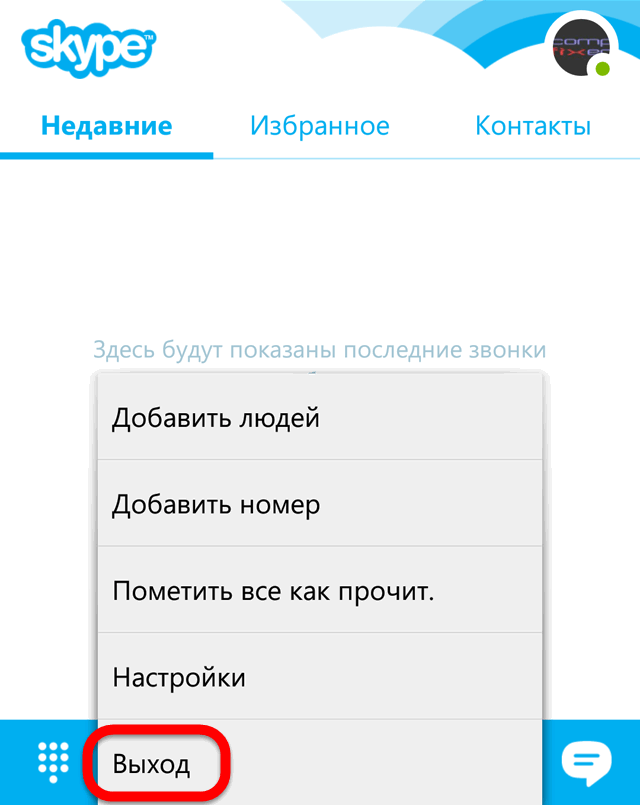
3. Запретить фоновые данные
- Настройки
- Подключения
- Использование данных

Выберите приложение, для которого вы хотите ограничить фоновые данные:

Снимите соответствующий флажок:

После запрещения данных необходимо полностью закрыть приложение. Лучше всего это сделать через Очистить память.
Настройка лимита трафика в Android
Вы можете воспользоваться удобной функцией — задать дневное ограничение трафика. Эта функция поможет вам избежать траты средств, если какая-либо программа израсходует ваш допустимый дневной лимит.
- Перейдите в Настройки ;
- Подключения ;
- Использование данных
- Установите флажок Ограничение мобильных данных ;
- Задайте ограничение;
- Выберите порог, при котором будет выводиться предупреждение:

Внимание! Мы не можем гарантировать, что при отключении мобильных данных и синхронизации устройство никак не сможет передать данные. Поэтому, мы не несем ответственности за возможное снятие средств с вашего счета.
Не знаете как отключить интернет на МТС? В этом нет ничего сложного! Являясь клиентом оператора ОАО «Мобильные ТелеСистемы» отказаться от услуги мобильного интернета можно одним из перечисленных ниже способов. Достаточно ознакомиться с каждым из них, а затем выбрать для себя наиболее подходящий.
Через личный кабинет в интернете
Чтобы отключить интернет от МТС на мобильном телефоне, можно использовать «интернет-помощник», доступ к которому осуществляется в личном кабинете на сайте компании . Для отключения интернета через личный кабинет необходимо:
- зарегистрироваться и авторизоваться на сайте МТС (если регистрация ранее производилась, повторно ее выполнять не нужно),
- в личном кабинете выбрать вкладку «Услуги и сервисы», а в ней опцию - «Управление услугами»;
- найти в открывшемся перечне услуг, подключенных к номеру, вкладку Интернет;
- отключить мобильный интернет при помощи вспомогательной опции.
Подробнее о работе с «интернет-помощником» вы узнаете из видео.
В отделении компании МТС
Узнать, как отключить интернет на МТС, закрепленный за определенным номером, а также попросить сделать это специалиста, можно в любом из филиалов компании, предоставив сотрудникам пункта обслуживания клиентов МТС свой паспорт.
Менеджеры не только предоставят консультацию, но и отключат необходимые услуги в течение нескольких минут. Такой вариант отлично подойдет для тех клиентов, которые выходят в интернет через сим-карту, установленную на модеме (в этом случае сим-карту можно полностью заблокировать).
По звонку оператору
Отключить интернет в телефоне поможет оператор, для связи с которым необходимо:
- позвонить по короткому номеру «0890»;
- прослушать до конца информацию, записанную на автоответчике, и нажать на телефоне предложенную цифру разговора с оператором;
- дождаться соединения с оператором и объяснить ему суть проблемы.
Дожидаться ответа оператора необязательно, можно воспользоваться вспомогательными опциями, которые предложит автоинформатор. При помощи голосового меню отключить любую услугу возможно и самостоятельно, используя подсказки голосового меню.
Изменив настройки в телефоне
При активации интернета на мобильный приходят специальные настройки. Если их удалить, то выход в интернет будет недоступен. Абонентская плата за неиспользованный трафик начисляться в этом случае также не будет.

Через смс
Компания МТС позволяет отключить безлимитный интернет отправкой смс-сообщения на специальный номер. Такое сообщение система рассматривает как запрос на отключение услуги. Для этого нужно знать тарифную опцию, которая закреплена за номером, и номер, необходимый для отправки запроса. Такую информация можно получить на официальном сайте оператора.
Особенности отключения некоторых интернет-услуг от МТС
«Интернет 2014»
Для того чтобы отключить услугу «Интернет 2014», позволяющую использовать 50 Мб доступного трафика за 2 рубля в сутки, необходимо отправить смс-сообщение с текстом «20140» на номер «111».
Также можно послать запрос путем набора комбинации «*214*0#» и нажатия кнопки вызова, после чего дождаться сообщения от системы и выбрать один из предложенных в нем вариантов. Либо проделать те же самые действия, воспользовавшись номером «*111*2014#».
«МТС планшет»
Для пользователей, подключивших на планшете услугу «МТС планшет», отключить интернет получится при помощи перечисленных выше способов. Также компания МТС разработала для своих клиентов специальный сайт: «planshet.mts.ru». Зайдя на этот ресурс, владельцы мобильных устройств могут отключить любую услугу, в том числе и «МТС планшет».
«Супер МТС»
Для отключения услуги «Супер МТС» следует выбрать один из вариантов:
- отправить запрос, набрав на мобильном комбинацию «*111*8649#» и клавишу вызова (в ответ на посланный запрос система предложит несколько способов подключения, либо отключения какой-либо услуги в смс);
- отправить сообщение с цифрами «8649» на короткий номер «111» для отключения услуги в течение суток.
«Супер Бит»
Деактивировать услугу «Супер Бит» получится путем отправки запросов и смс-сообщений системе. В этом случае запрос посылается при помощи набора комбинации «*111*628#» и нажатия клавиши вызова. Смс-сообщение следует отправлять на номер «111» с цифровым текстом «6280».
«Мини Бит»
Отключить услугу «Мини Бит» можно, воспользовавшись универсальным методом деактивации интернет-услуг, предоставляемых по системе «Бит». Необходимо просто набрать один из следующих запросов:«*111*252*2#» или «*252*0#» и нажать кнопку вызова.
Как родители сначала учат ребенка говорить, а потом – молчать, так и пользователи компьютера сначала ищут возможность свободного доступа в интернет, а впоследствии – возможность закрыть к нему доступ. Что за причины заставляют отказываться от интернета, и какими простыми методами можно этого достичь, попытаемся рассмотреть в данной статье.
Желание “перекрыть кислород” своему компьютеру может возникнуть в том случае, если вы не желаете оплачивать трафик, который будет расходоваться в ваше отсутствие, или же вас беспокоит бесконтрольный доступ в сеть ваших детей, родственников, сотрудников по работе. Также, вполне понятно опасение утечки информации во время работы со специализированными программами и конфиденциальной информацией. Как вариант, бывает необходимо заблокировать доступ в сеть игровым, или прочим программам, не ограничивая доступ в сеть по-отдельности, а полностью заблокировав выход в интернет.
Осмелимся предложить вам несколько более или менее радикальных способов блокировки интернета на компьютере под управлением Windows 7:
- Отключение сетевого адаптера в системе
- Установка неверного прокси в системных настройках
- Блокирование исходящих соединений посредством встроенного брандмауэра
- Блокирование соединений при помощи сторонних фаерволов
- Установка родительского контроля в специализированных программах и антивирусах
- Обратится к специалистам для настройки блокировки доступа к Интернет
1. Отключение сетевого адаптера в системе
Этот кардинальный метод напрочь лишает компьютер связи с внешним миром, будь то сеть интернет или локальная сеть. Вам необходимо открыть “Диспетчер устройств” (пройдя по пути Панель управления / Система и безопасность / Система),

где, найдя вашу сетевую карту, кликните на ее названии правой кнопкой мыши и выберите пункт “Отключить”:

Сетевая карта будет отключена для всех учетных записей компьютера и вернуть ее к работе будет возможно только пользователю с правами администратора, проделав весь путь сначала и выбрав пункт “Задействовать”.
2. Установка неверного прокси в системных настройках
Этот способ заставляет программы использовать ложные настройки прокси-сервера (например, можно указать адрес вашего же компьютера, 127.0.0.1) и хорош тем, что установить его можно для каждой учетной записи в отдельности. Однако одним из недостатков является возможность легко отключить его, если пользователь знает, где это сделать – ограничений пользователя в правах для этой настройки нет.
Запустив Internet Explorer, и открыв “Свойства обозревателя” на вкладке “Подключения”, нажмите кнопку “Настройка сети”:

В раскрывшемся окне установите адрес прокси-сервера 127.0.0.1 – и если на вашем компьютере прокси-сервер не установлен, программы, использующие системный прокси, будут сурово обмануты.

К сожалению, не каждая программа использует адрес системного прокси, так что, быть может, этот метод применим не для каждого случая.
3. Блокирование исходящих соединений посредством встроенного брандмауэра
С помощью этого метода можно запретить исходящие соединения по протоколу TCP, блокировав доступ в интернет программам, пытающимся получить туда доступ.
Откройте настройки брандмауэра (Панель управления / Система и безопасность / Брандмауэр Windows) и выберите пункт “Дополнительные параметры”:

Далее вам необходимо в “Правилах для исходящего подключения” создать новое правило:

Правило необходимо создавать “для порта”:

Укажите, что правило для всех уделенных портов:

Выберите “блокировать подключение”:

Введите понятное вам название правила:

После создания правила можете убедиться – подключение к интернету блокировано. Теперь, в любое время, можете как отключать его, так и включать заново.
Обратите внимание, что изменение настроек брандмауэра доступно только пользователям с административными привилегиями.

